どのようにExcelで使用TRIM機能に
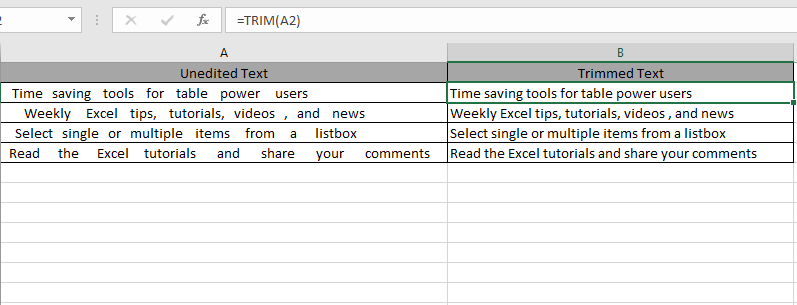
この記事では、ExcelのTRIM関数を使用して、すべてのスペースと改行しないスペースを削除する方法について学習します。
TRIM関数とは何ですか?なぜこの関数を使用する必要があるのですか?
セルに対して操作を実行する必要がある場合は、余分なスペースが干渉しないようにする必要があります。たとえば、先頭のスペースまたは末尾のスペース。したがって、この関数は先頭と末尾のスペースを削除します。すべての値が同じ順序になるようにします。
TRIM関数は、単語間の単一のスペースを除いて、テキスト文字列からすべての余分なスペースを削除するために使用されるExcelのTEXT関数です。
構文:
|
=TRIM(text) |
text:引用符またはセル参照のテキスト値
例:
これらはすべて理解しにくいかもしれません。例を使って関数の使い方を理解しましょう。ここに、関数をテストするためのいくつかの値があります。
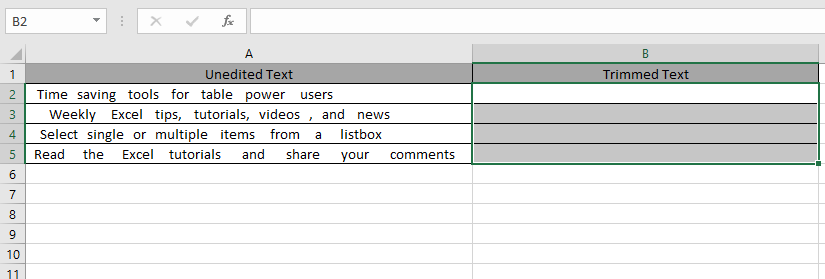
次の式を使用します:
|
=TRIM(A2) |
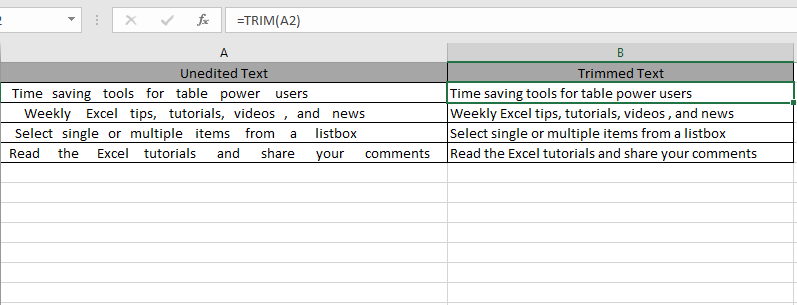
できるように、すべての先頭と末尾のスペースは、テキストから1つのスペースで削除されます。
これがExcelのTRIM関数を使用したすべての観察ノートです
メモ:
。テキスト値は、数値またはテキスト、あるいは混合にすることができます。
。関数は#NAMEを返しますか?テキストが引用符なしで提供されている場合のエラー。
。セル参照(推奨)を使用してテキスト値を入力します。
ExcelでTRIM関数を使用する方法に関するこの記事が説明的であることを願っています。テキスト編集と関連するExcelの数式に関するその他の記事はこちらからご覧ください。私たちのブログが気に入ったら、Facebookで友達と共有してください。また、TwitterやFacebookでフォローすることもできます。皆様からのご意見をお待ちしております。私たちの仕事を改善、補完、革新し、より良いものにする方法をお知らせください。 [email protected]までご連絡ください。
関連記事:
link:/ excel-text-formulas-excel-replace-vs-substitute-function [Excel REPLACE vsSUBSTITUTE関数]:REPLACE関数とSUBSTITUTE関数は最も誤解されている関数です。特定のテキストを検索して置き換えるには、SUBSTITUTE関数を使用します。 REPLACEを使用して文字列内の文字数を置き換える場合… `link:/ excel-text-replace-text-from-ending-of-a-string-from-variable-position [文字列の末尾からテキストを置換可変位置] `:*文字列の末尾からテキストを置き換えるには、REPLACE関数を使用します。
REPLACE関数は、文字列内のテキストの位置を使用して置き換えます。
link:/ excel-text-formulas-check-a-list-of-texts-in-string [文字列にExcelの多くのテキストの1つが含まれているかどうかを確認する方法]:*文字列に次のいずれかが含まれているかどうかを確認するには複数のテキストの場合、この式を使用します。 SUM関数を使用してすべての一致を合計し、ロジックを実行して、文字列に複数の文字列のいずれかが含まれているかどうかを確認します。
link:/ counting-count-cells-that-contain-specific-text [特定のテキストを含むセルを数える]:*単純なCOUNTIF関数が魔法をかけます。特定の文字列を含む複数のセルの数をカウントするには、COUNTIF関数でワイルドカード演算子を使用します。
人気のある記事:
link:/ Tips-if-condition-in-excel [ExcelでIF関数を使用する方法]:ExcelのIFステートメントは、条件をチェックし、条件がTRUEの場合は特定の値を返し、FALSEの場合は別の特定の値を返します。 。
link:/ forms-and-functions-introduction-of-vlookup-function [ExcelでVLOOKUP関数を使用する方法]:これは、さまざまな範囲から値を検索するために使用される、Excelで最も使用され人気のある関数の1つです。とシート。
link:/ excel-formula-and-function-excel-sumif-function [ExcelでSUMIF関数を使用する方法]:これはもう1つのダッシュボードの必須関数です。これは、特定の条件で値を合計するのに役立ちます。
link:/ Tips-countif-in-microsoft-excel [ExcelでCOUNTIF関数を使用する方法]:この驚くべき関数を使用して条件付きの値をカウントします。特定の値をカウントするためにデータをフィルタリングする必要はありません。ダッシュボードを準備するには、Countif関数が不可欠です。